1. 概览
构建内容
在此 Codelab 中,您将使用 Vertex AI Conversation 中的 Data Store Agent 功能来构建、配置和部署虚拟客服,使其为客户解答与 Google 商店中的产品和设备(包括手机、手表、笔记本电脑、智能家居设备和其他消费类设备)有关的问题。
什么是数据存储代理?
数据存储区代理是 Vertex AI Conversation 中的一项功能,基于 Dialogflow CX 中的功能构建。
借助数据存储区代理,您可以提供网站网址、结构化数据或非结构化数据,然后数据存储区代理会解析您的内容并创建由数据存储区和大语言模型提供支持的虚拟客服。然后,您的客户和最终用户就可以与客服人员对话,并询问内容相关问题。如需了解详情,请参阅 Data Store Agent 文档。
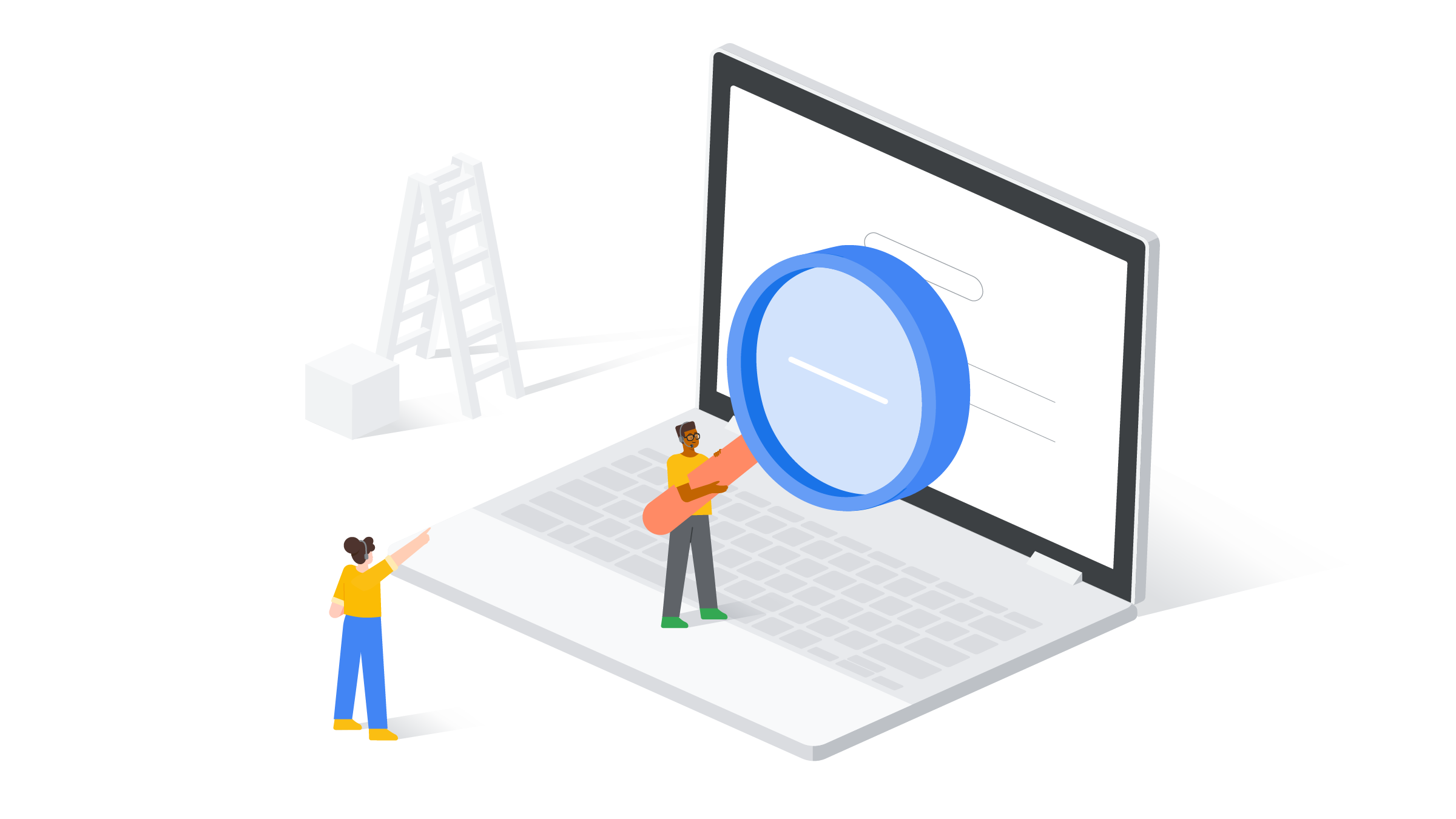
学习内容
- 如何创建数据存储区代理
- 如何向代理的数据存储区添加非结构化数据
- 如何为客服人员启用语音和聊天体验
- 如何测试聊天机器人并模拟客户问题
- 如何查看代理的对话历史记录和分析数据
所需条件
- Google Cloud 项目
- 浏览器,例如 Chrome
2. 启用 API
在 Vertex AI Conversation 中开始使用数据存储区代理之前,您需要先启用 Dialogflow 以及 Vertex AI Search and Conversation API。
如需启用 Dialogflow API,请按以下步骤操作:
- 在浏览器中,前往 Dialogflow API 服务详情页面。
- 点击启用按钮,在您的 Google Cloud 项目中启用 Dialogflow API。
如需启用 Vertex AI Search and Conversation API,请按以下步骤操作:
- 在 Google Cloud 控制台中,前往 Vertex AI Search and Conversation 控制台。
- 阅读并同意服务条款,然后点击继续并激活 API。
3. 创建新聊天应用
现在,您将为虚拟客服人员创建一个新的聊天应用,并使用数据源对其进行配置。您将构建的客服人员的用途是为客户解答与 Google 商店中的产品有关的问题。
您将使用 Vertex AI Conversation 控制台和 Dialogflow CX 控制台执行此 Codelab 中的其余步骤,以创建、配置和部署可使用 Data Store Agent 处理问题和解答的虚拟客服。
- 如需在 Vertex AI Conversation 中创建新的聊天应用,您可以执行以下任一操作:
- 前往 Vertex AI Conversation 控制台,然后点击控制台顶部附近的 +New app(新建应用)。
- 前往 Dialogflow CX 控制台,点击 +Create new agent(创建新代理),然后选择 Auto-generate(自动生成)选项,您将被重定向到 Vertex AI Conversation 控制台中的后续步骤。
- 在 Vertex AI Conversation 控制台中,选择聊天作为要创建的应用类型。
- 输入
Google Store的公司名称。此参数用于定义您的代理代表的公司以及代理的范围。 - 指定
Google Store的代理名称。 - 点击继续。
- 点击创建新的数据存储区。
- 选择 Cloud Storage 作为数据存储区的数据源。
- 指定包含此 Codelab 示例数据的以下 Google Cloud Storage 文件夹,请注意不需要添加
gs://前缀:cloud-samples-data/dialogflow-cx/google-store - 选择非结构化文档作为要导入的数据类型。
- 点击继续。
- 指定
Google Store的数据存储区名称。 - 点击创建以创建数据存储区。
- 在数据存储区列表中,选择新创建的
Google Store。 - 点击创建以创建聊天应用。
恭喜!您已成功构建依托知识库的聊天应用,可以随时为客户提供帮助,现在就来庆祝一下吧!
不过,您还需要完成一些工作,才能让用户能够使用该聊天机器人。在下一部分中,您将测试虚拟客服,了解它在回答用户关于 Google 商店中各种商品的问题方面表现如何。
4. 测试您的虚拟客服系统
测试是使用对话式 AI 客服的重要环节,可用于发现 bug、找出限制并模拟客户体验。您可以与聊天机器人发起互动会话,了解它如何回答客户可能会提出的各种问题。
- 在 Vertex AI Conversation 控制台中,点击聊天应用的名称,系统会将您重定向到 Dialogflow CX 控制台,以便您进行进一步的测试和自定义。
- 在 Dialogflow CX 控制台中,点击代理内的测试代理以打开模拟器。
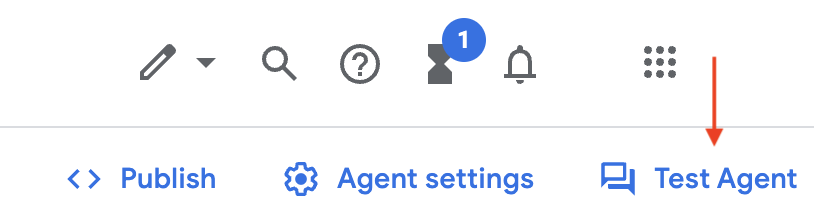
- 输入对代理的问候语,例如
Hello。 - 向客服人员询问有关各种产品的问题,例如:
How long does the battery in the Pixel 7 Pro last?Is the Pixel Watch water resistant?Can I display my Google Photos on a Nest Hub?- 在 Google 商店中询问有关门铃、温控器、智能照明或其他设备的其他问题。
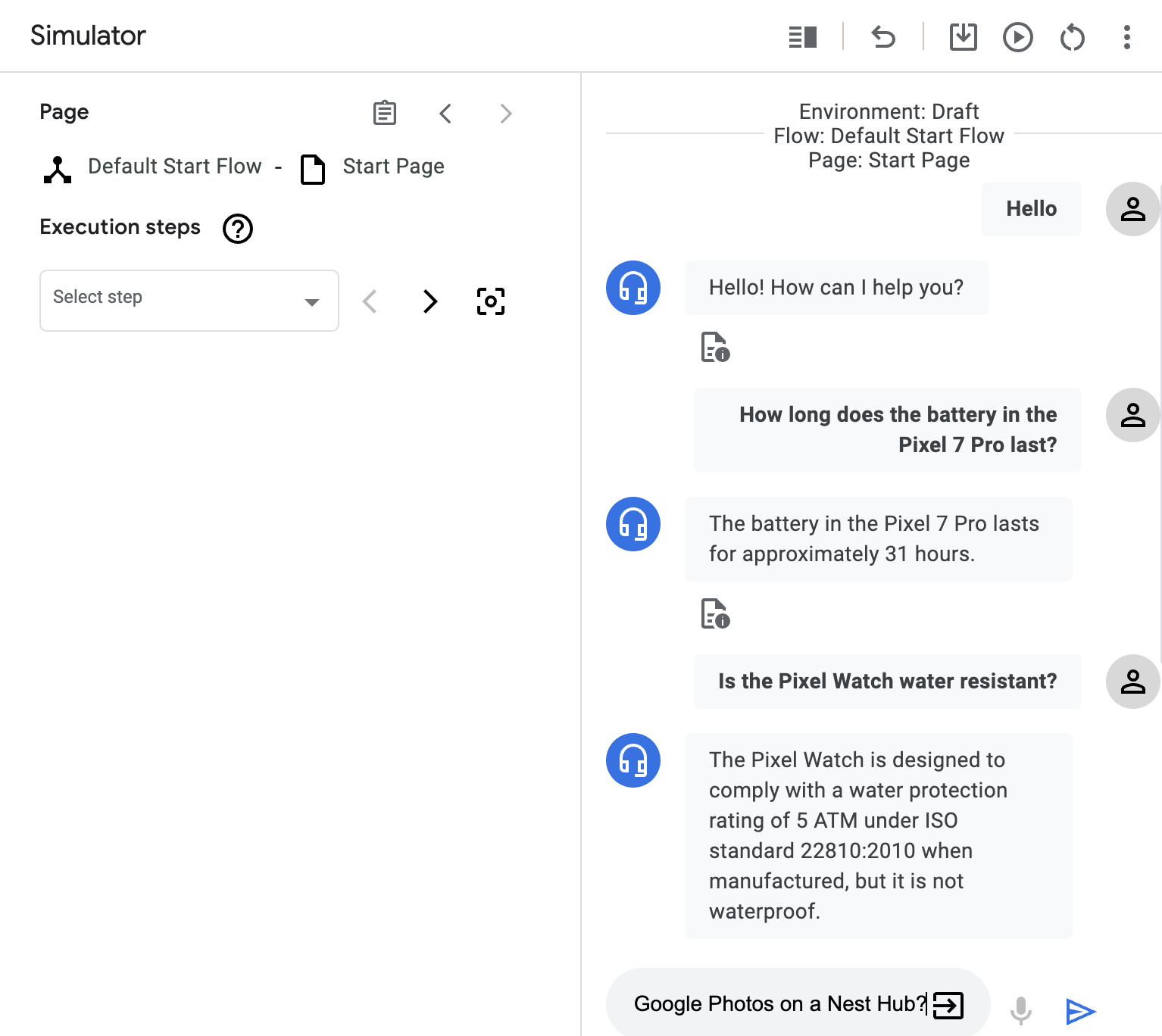
太棒了!请注意,由于虚拟客服人员从您之前指定的根网域提取了信息,因此它对 Google 商店中的不同商品非常了解。如需详细了解如何测试客服人员,请参阅客服人员模拟器的文档。
5. 启用语音通话
现在,您已测试聊天机器人,并对其当前的功能水平感到满意,接下来可以为聊天机器人添加电话网关,该网关将使用 Google Cloud 中的 Speech-to-Text 和 Text-to-Speech 功能。
- 在 Dialogflow CX 控制台中,在聊天机器人内,点击边栏中的管理标签页,然后点击集成。
- 在集成页面顶部的 CX Phone Gateway 部分下,点击 Manage(管理)。
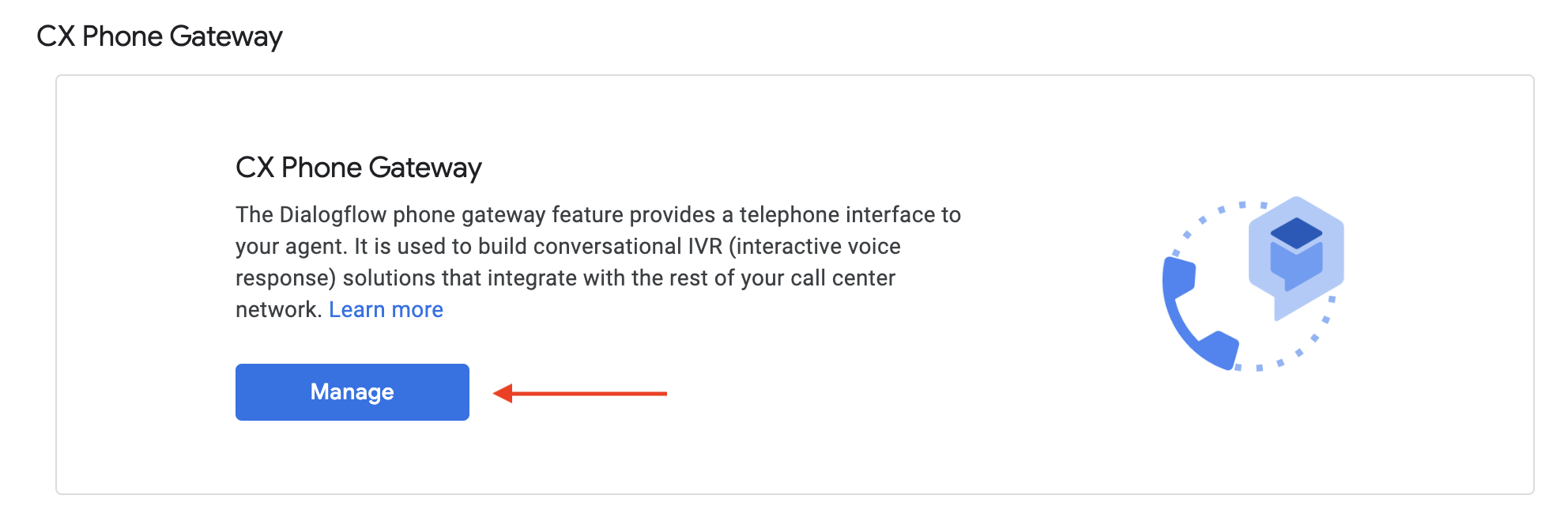
- 在电话号码页面上,点击新建,开始为您的虚拟客服人员创建新电话号码。
- 选择一个国家/地区代码,然后点击申请以继续执行下一步。
- 选择随即显示的电话号码之一,输入显示名称,然后点击保存。
- 给您的客服人员打电话,向其提问吧!
Do the Pixel 7 Pro and Pixel 7 both have face unlock?What coverage does Preferred Care provide for a Pixelbook Go laptop?Do the Pixel Buds Pro have active noise cancellation?- 在 Google 商店中询问有关门铃、温控器、智能照明或其他设备的其他问题。
恭喜,您为虚拟客服人员设置了自己的电话号码和语音!如需详细了解其他可用的语音和电话集成,请参阅 Dialogflow CX 集成文档。
接下来,您将将虚拟客服人员的聊天聊天工具集成到外部网站中。
6. 启用聊天微件
现在,您的聊天机器人已经有了用于语音互动的电话网关,接下来我们将在网站上嵌入一个聊天 widget,以便客户除了通过电话与机器人交谈外,还可以通过聊天与机器人交谈。
- 在 Dialogflow CX 控制台中,在聊天机器人内,点击边栏中的管理标签页,然后点击集成。
- 点击 Dialogflow Messenger 下的连接。
- 点击对话框中的启用,然后复制即时通讯集成的 HTML 代码。
- 打开在线代码编辑器(例如 CodePen 或 JSFiddle),然后粘贴您的 Dialogflow Messenger HTML 代码。
- 欢迎测试并与虚拟客服人员聊天!以下是一些示例问题:
Do the Pixel 7 Pro and Pixel 7 both have face unlock?How does Preferred Care relate to a Pixelbook Go laptop?Do the Pixel Buds Pro have noise cancellation?- 在 Google 商店中询问有关门铃、温控器、智能照明或其他设备的其他问题。
现在,您的虚拟客服可以通过聊天或语音(以客户偏好的方式)处理客户的问题和解答!如需详细了解其他可用的聊天集成,请参阅 Dialogflow CX 集成文档。
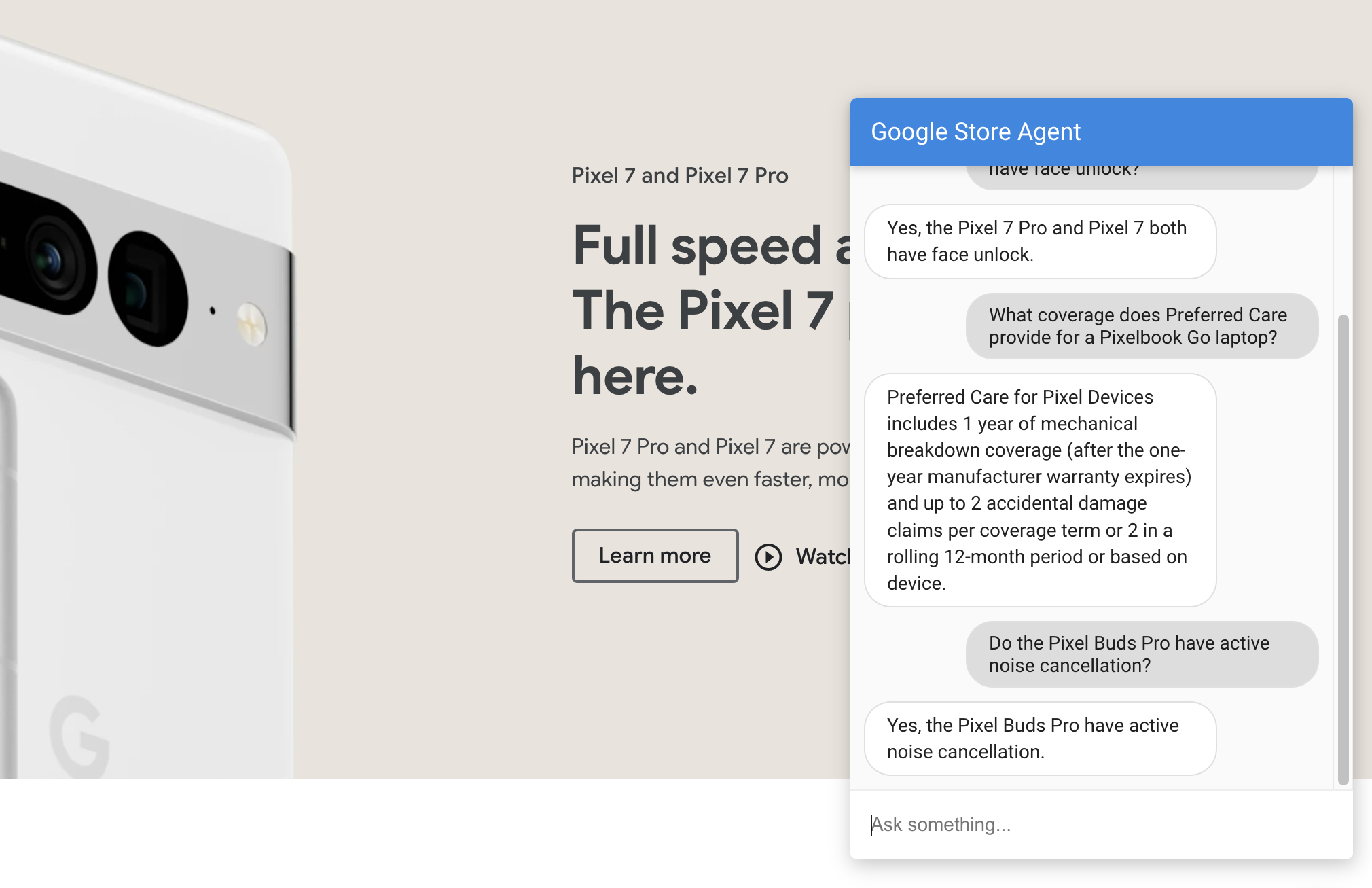
7. 对话分析
在测试虚拟客服人员时,如果您发现聊天机器人的回答不符合您的预期,可以随时向数据存储区添加更多网址,以改进聊天机器人处理问题和回答的方式。
除了测试客户可能会采用的许多不同路径之外,您还可以通过哪些其他方式确定虚拟客服人员存在的问题和摩擦点?对话历史记录和分析可以派上用场!
- 在 Dialogflow CX 控制台中,在代理内,点击菜单中的代理设置。
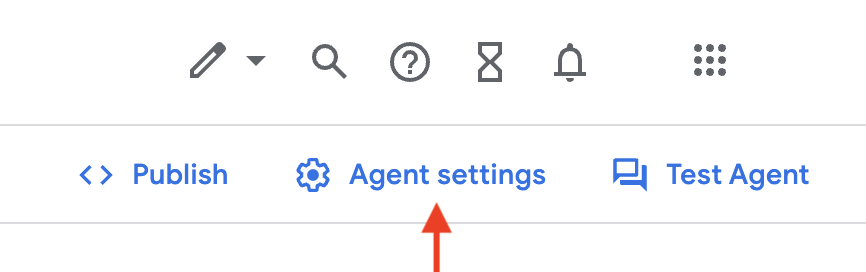
- 在日志记录设置下,选择启用对话记录。

- 通过代理模拟器、语音集成或聊天集成与聊天机器人对话,并向其提出一些问题。
- 与代理结束对话后,在 Dialogflow CX 控制台中,从代理内点击边栏中的 Manage(管理)标签页,然后点击 Conversation history(对话记录)。

- 点击其中一个近期对话,然后查看对话并记下对话时长、客服人员给出的回答以及对话过程中匹配到的意图。
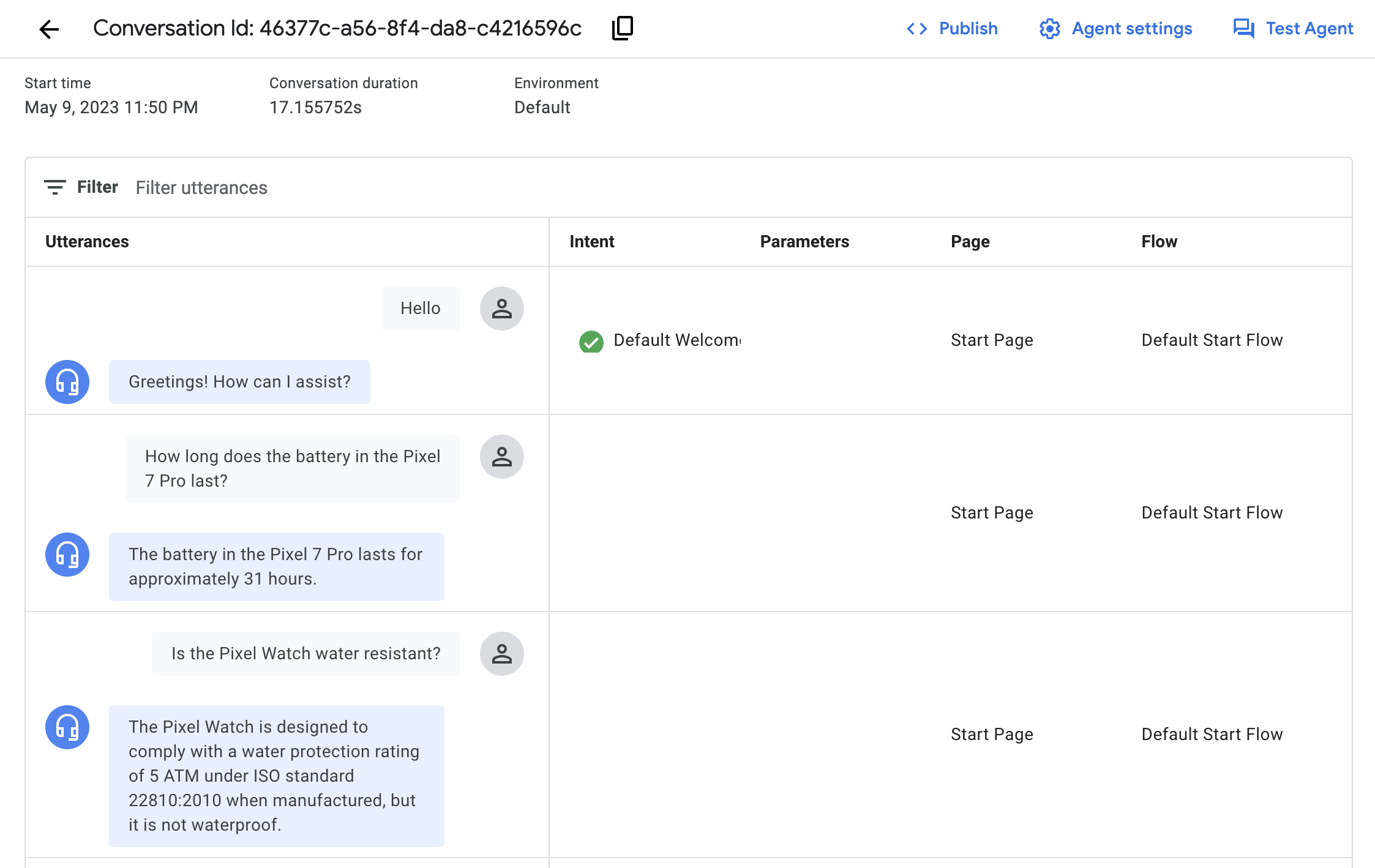
- 在 Dialogflow CX 控制台中,在聊天机器人内,点击边栏中的管理标签页,然后点击分析。客户与您的客服人员互动时,此页面会显示与客服人员请求和响应相关的各种统计信息摘要。
太棒了!现在,您已经了解如何更详细地查看具体对话,以及如何查看与客服人员回复和客户互动相关的其他指标。如需详细了解如何评估客服人员的表现和查看相关指标,请参阅对话记录和对话分析文档。
此数据可帮助您评估代理在生产环境中的使用情况,并可用于确定您可能需要将哪些网站和文档添加到知识库中,以便提升代理和客户体验。
8. 恭喜
您已成功使用 Vertex AI Conversation 和 Dialogflow CX 创建了 Data Store Agent、添加了数据源,并部署了支持语音和聊天的智能客服来帮助您的客户!
您的虚拟客服人员可以解答数百个与 Google 商店中商品相关的不同问题,而您无需手动创建大量 intent、训练短语、回复消息等。
您可以随意在数据存储区中试用其他数据类型,并探索与 Vertex AI Conversation 和 Dialogflow CX 相关的其他功能。
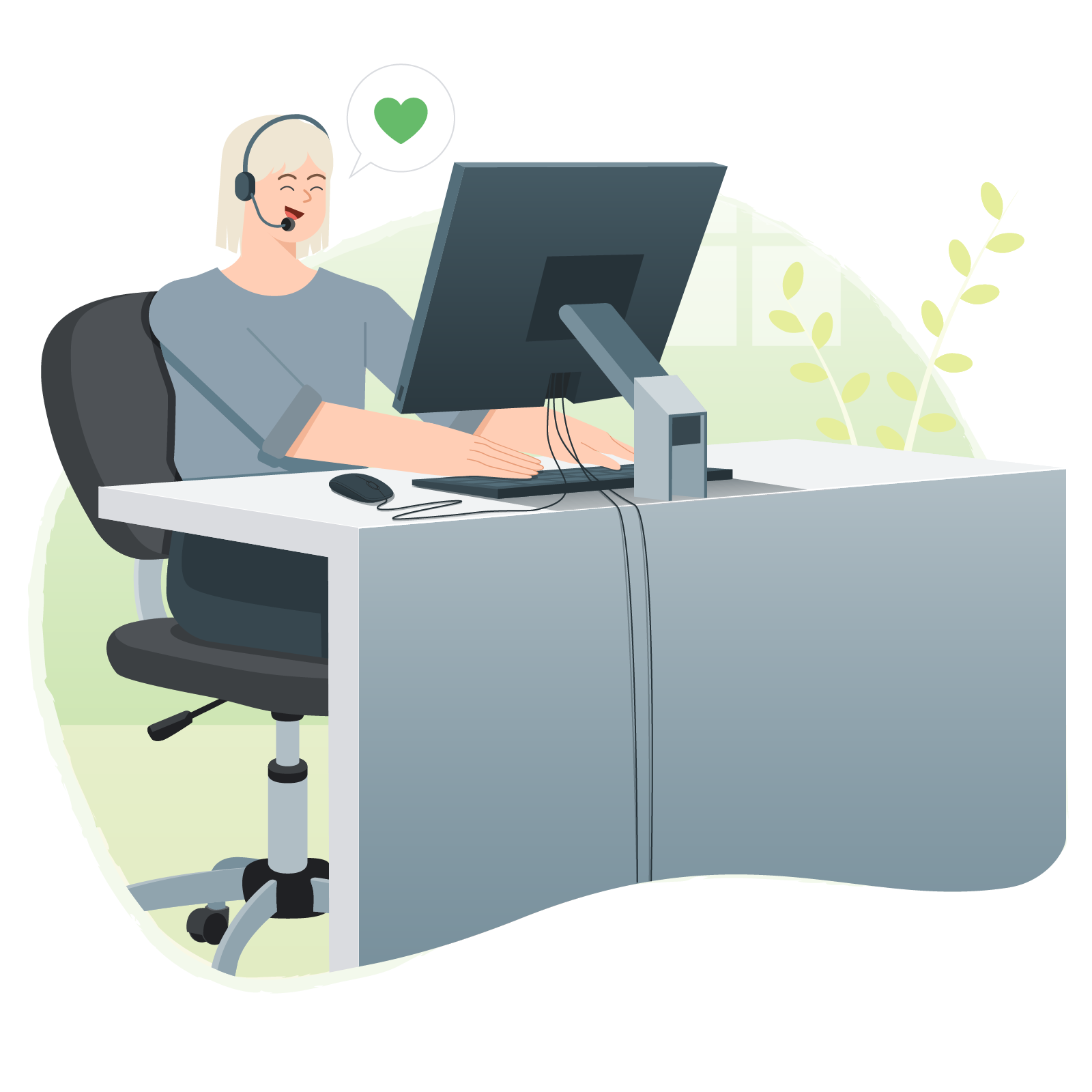
清理
您可以执行以下清理操作,以免系统因此 Codelab 中使用的资源向您的 Google Cloud 账号收取费用:
- 为避免产生不必要的 Google Cloud 费用,请使用 Google Cloud 控制台删除您不需要的项目。
- 如果您使用的是现有 Google Cloud 项目,请删除您创建的资源,以避免账号产生费用。如需了解详情,请参阅删除应用的步骤。
- 如果您想停用 Vertex AI Conversation 和 Dialogflow 的 API,请前往 Discovery Engine API 服务详情页面,点击停用 API并确认,然后前往 Dialogflow API 服务详情页面,点击停用 API并确认。
了解详情
请通过以下指南和资源继续了解对话式 AI 和生成式 AI:
许可
此作品已获得 Creative Commons Attribution 2.0 通用许可授权。

